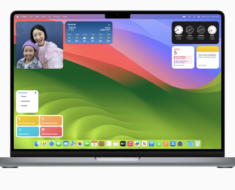浏览器被篡改怎么办
想必许多用户遇到过这样的糟心事:浏览器主页竟莫名奇妙地变成了某牛皮糖主页,或者自动跳转到其他页面。毫无疑问,你的浏览器遭恶意程序篡改或劫持了。通常情况下,浏览器遭篡改的原因有桌面快捷方式属性被修改、被恶意软件锁定、驱动木马感染等。PC用户比mac用户更容易遭遇浏览器劫持的困扰。不过不用着急,下面就来看看如何摆脱浏览器劫持吧。
macOS上浏览器被劫持
打开系统偏好设置-描述文件

状态显示为红色“未签名“的文件会修改Mac的内置软件。它们不是善类,点击左下方“-”删除它们。
回到浏览器,重新设置默认浏览器即可正常使用。
要想防止浏览器被劫持,日常使用mac时要做好病毒防护工作。您可以让强大的杀毒软件趋势安全大师做您的电脑安全卫士。基于公司三十余年杀毒软件开发的积累,它拥有庞大的病毒数据库,能够全面扫描你的电脑,让病毒和恶意程序无处遁形。
点击下方下载按钮,免费安装体验。

PC上浏览器被劫持
方法1
- 打开被篡改的浏览器,点击浏览器上面的地址栏上面的”工具“-“Internet选项”。
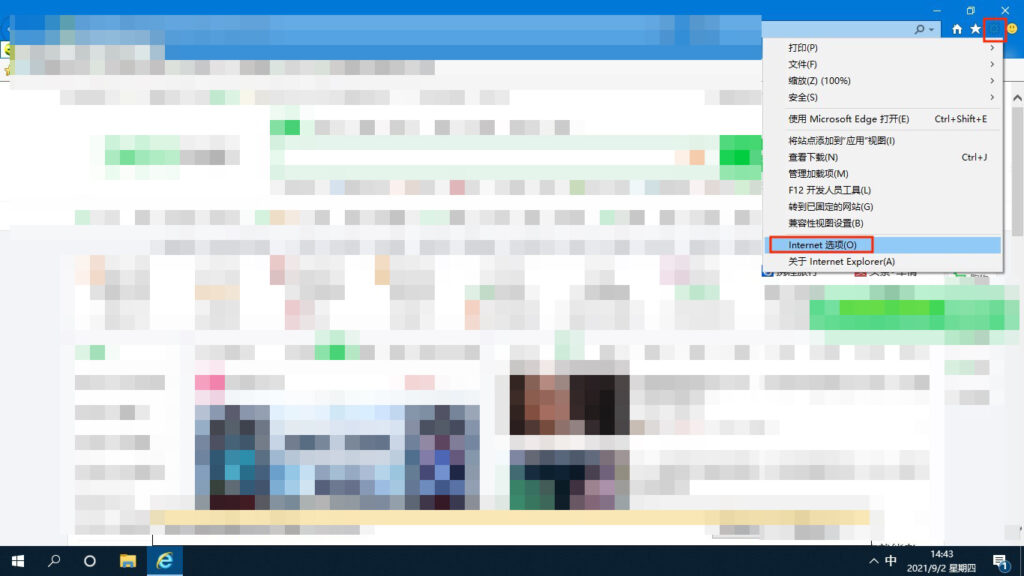
- 进入Internet 属性面板,在“常规”选项卡下的“主页”项中,修改主页网址,点击应用-确定,退出浏览器重新打开即可。
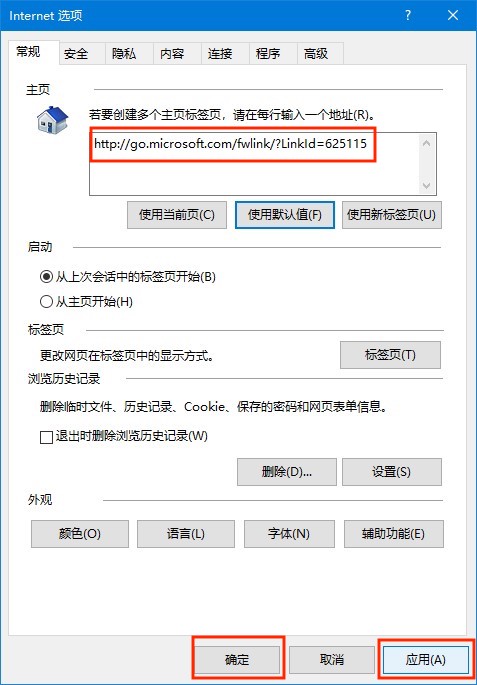
如果无法解决问题,请看下一步。
方法2
- 右键点击被劫持的浏览器快捷方式,点击“属性,将“目标”栏的末尾劫持你浏览器的网页地址删去,点击“确定”。如果弹出窗口要求使用管理员权限,点击“继续”允许即可。
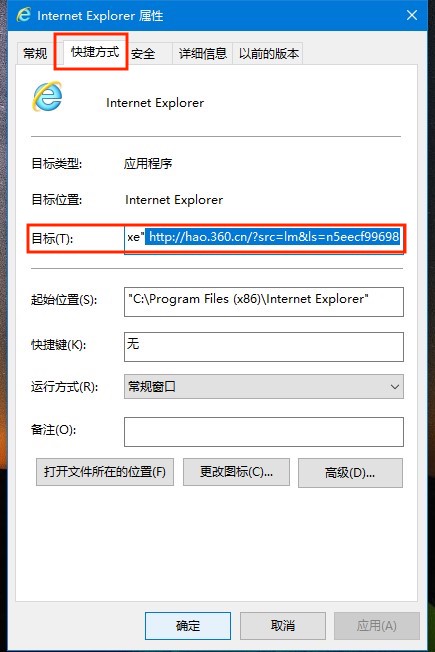
如果无法解决问题,请看下一步。
方法3
- 打开“此电脑”,展开C:\Windows\System32\drivers\etc\文件夹,打开命名为“hosts”的文件。这个文件的作用是将网址IP和网址关联起来,有的流氓程序会篡改该文件,达到劫持浏览器的目的。
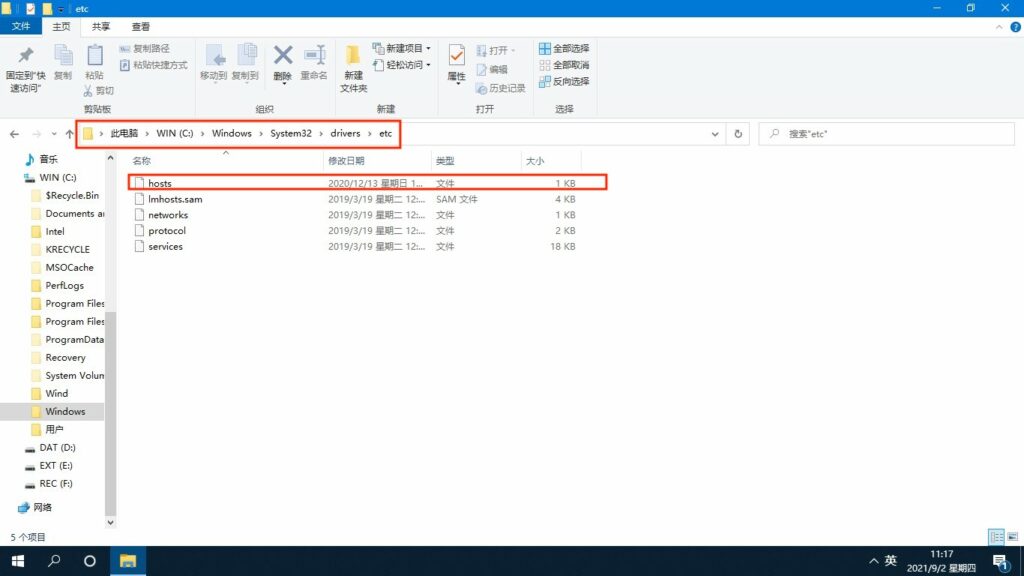
- 右键点击“hosts”文件-打开方式-使用写字板打开.如果需要管理员权限,点击允许即可。
- 框中的六位数字代码是浏览器IP地址,后面是该IP地址对应的网址。将关联网站和地址删除,保存退出即可。
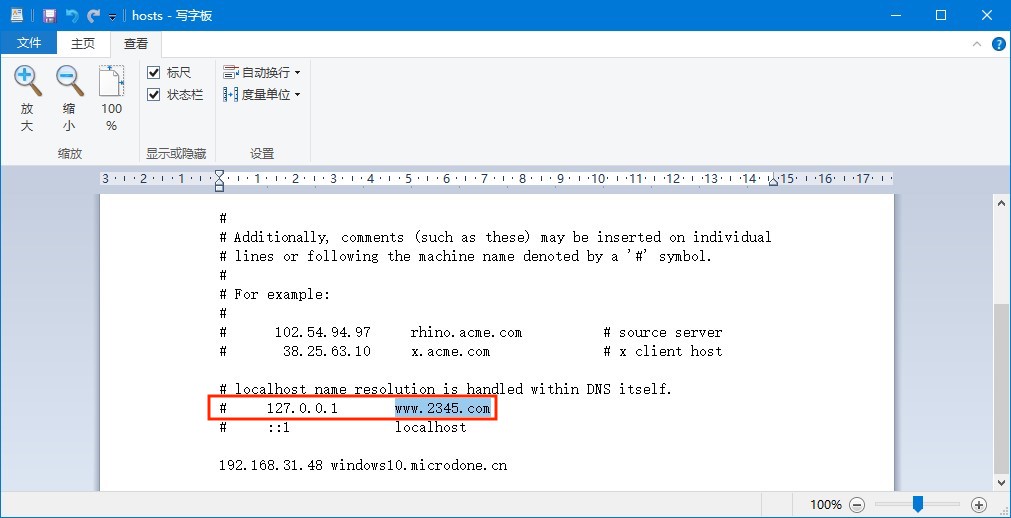
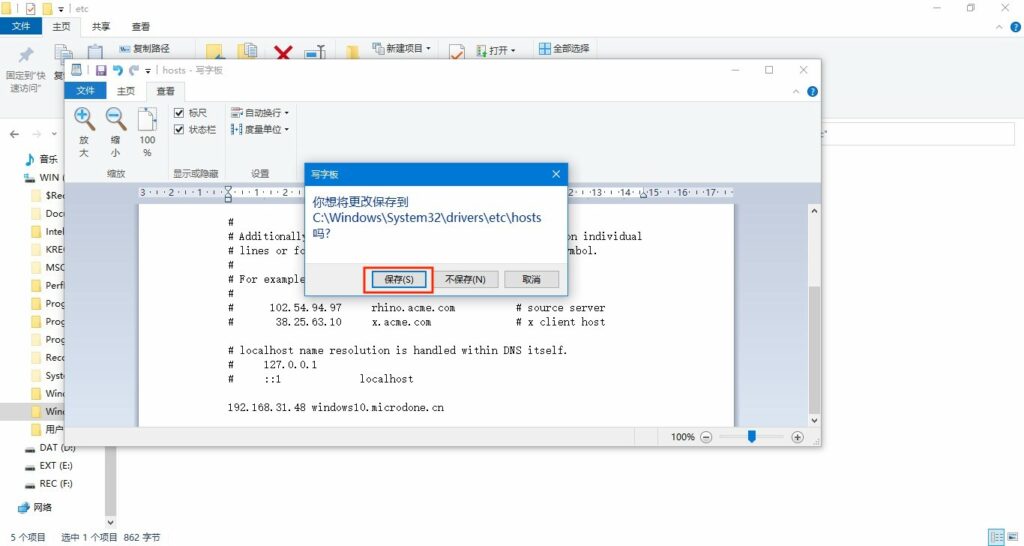
- 如果系统显示无法修改文件,请在打开方式中选择“记事本”,重复上述操作。
如果无法解决问题,请看下一步。
方法4
如果上面操作无法解决问题,可能是DNS遭遇恶意网站劫持。
– 进入设置-网络和Internet-以太网-更改适配器选项。
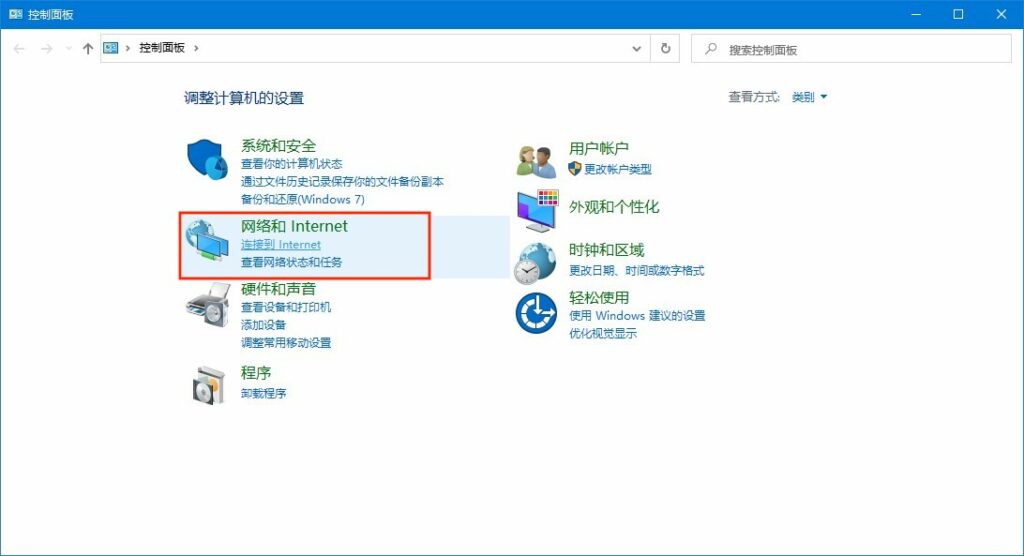
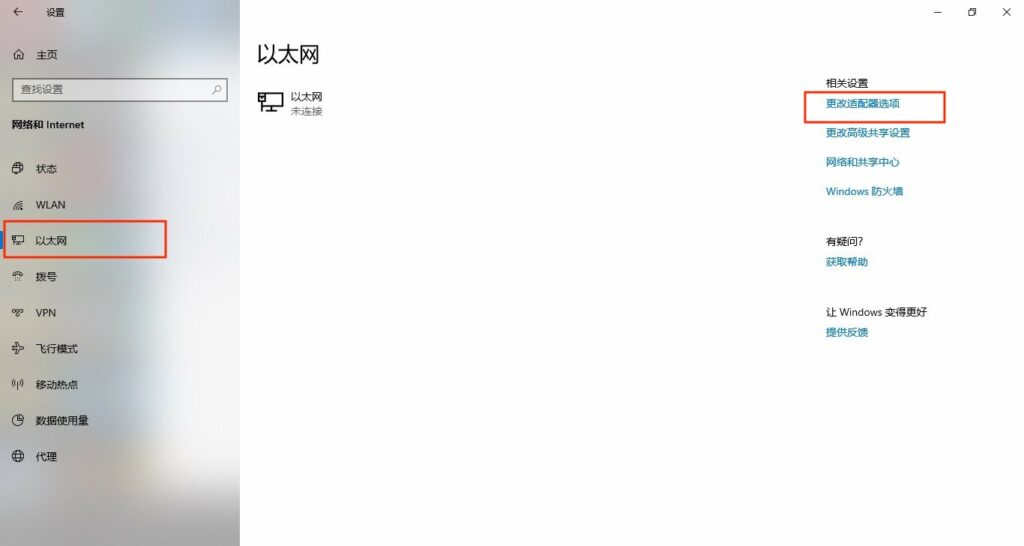
– 右键点击你目前使用的网络-属性。

– 双击打开“Internet协议4(TCP/IPv4)”,或点击“属性”,勾选“自动获取DNS服务器地址”,或将DNS服务器手动改为为8.8.8.8和114.114.114.114,保存更改。
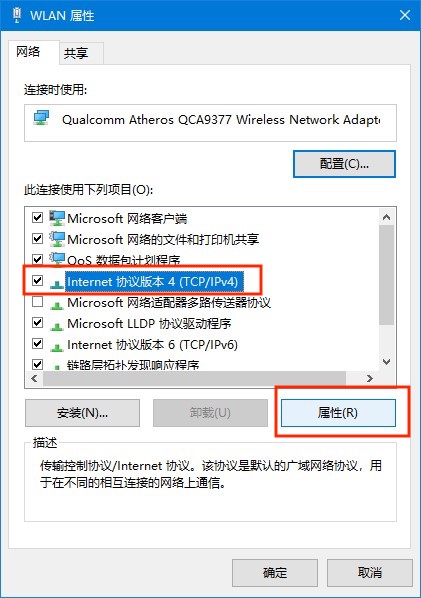
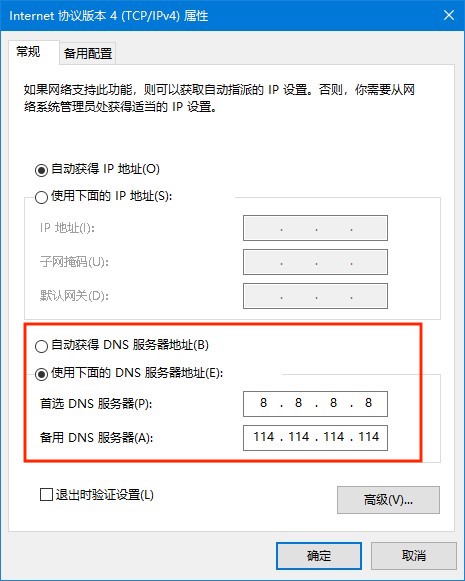
– 按下“Win+R”,唤起运行窗口,输入命令“cmd”,按回车键执行.
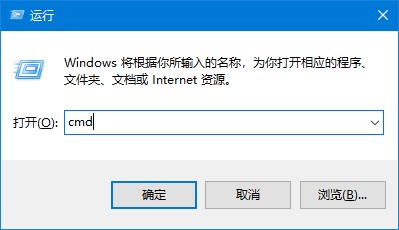
– 在弹出窗口输入命令“ipconfig /flushdns”按回车执行,刷新DNS解析缓存即可。
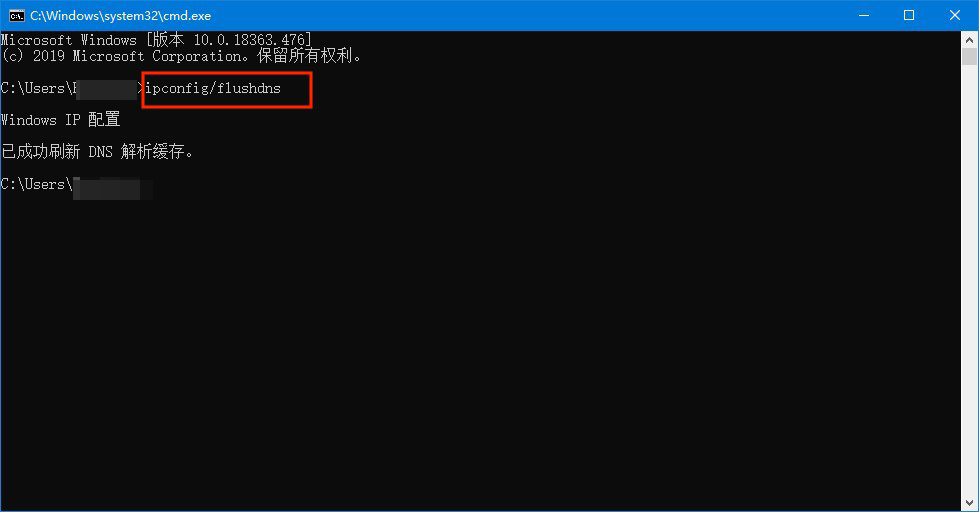
如果无法解决问题,请看下一步。
方法5
我们可以通过修改注册表解决网页劫持问题。
– 点击左下角windows键,在搜索框中搜索“regedit”或“注册表编辑器”,打开注册表编辑器。
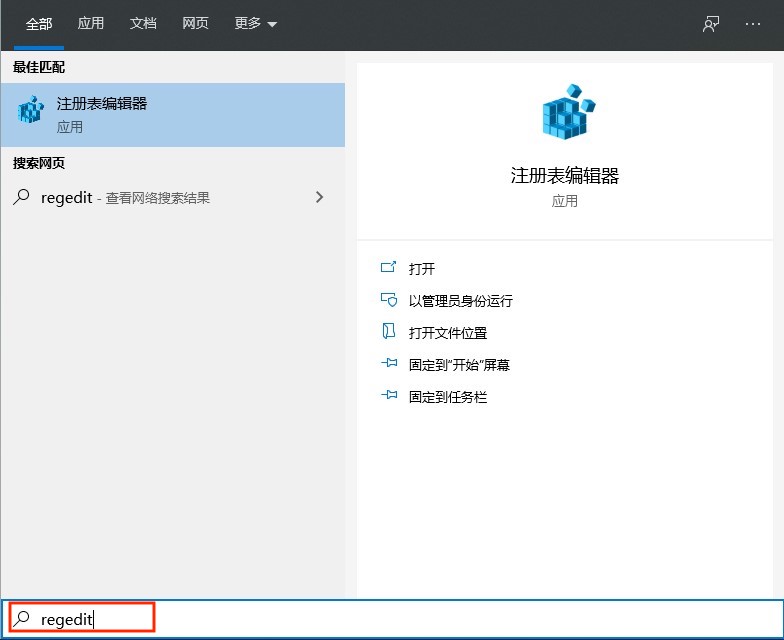
– 依次展开HKEY_LOCAL_MACHINE\SOFTWARE\Microsoft\Internet Explorer\Main,在该文件夹中中找到“Start Page”,双击打开 ,将其改为“about:blank”。

– 同理依次展开HKEY_CURRENT_USER\ SOFTWARE \Microsoft\Internet Explorer\Main,执行与上一步同样的操作

– 退出注册表编辑器并重启计算机,注册表修改内容会自动运行。
如果你的IE起始页的默认页也被篡改,那么以上方法是无效的。我们需要修改起始页的注册表键值。
– 同上一步,打开注册表编辑器,依次展开HKEY_LOCAL_MACHINE\SOFTWARE\Microsoft\InternetExplorer\Main,双击打开“Default_Page_URL”,将其中的键入内容改为你想要的浏览器地址,或者直接删除。
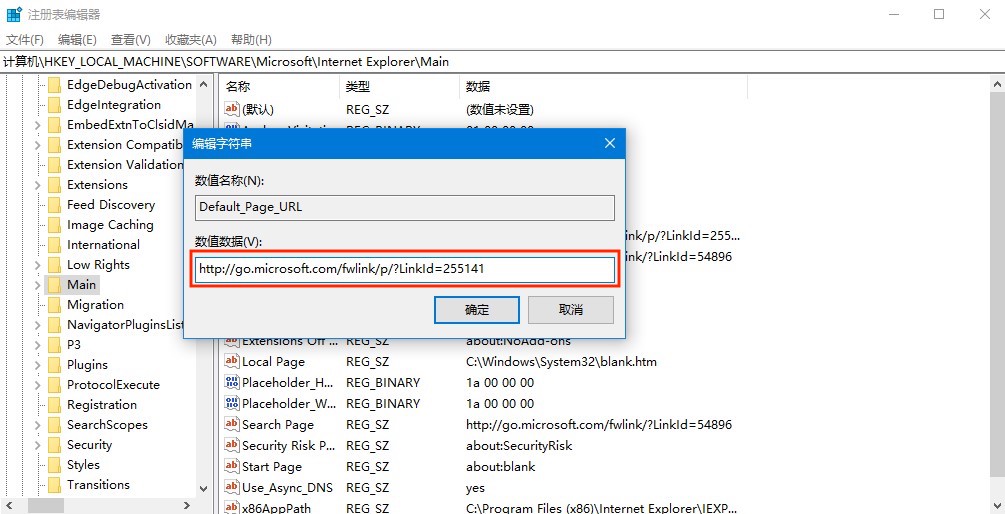
按上述方法修改注册表并重启后 如果浏览器首页还会被篡改回去,说明恶意程序写入了你的电脑硬盘。此时我们需要用“系统配置实用程序”解决问题。
– 点击开始菜单,在搜索框中搜索msconfig,按回车运行。在弹出的窗口中切换到“启动”选项卡,禁用可疑程序启动项。
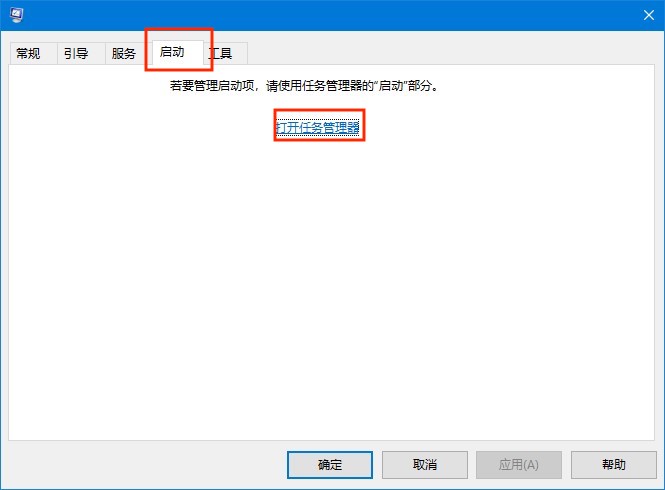

如果无法解决问题,请看下一步。
方法6
修改IE浏览器缺省主页并锁定设置,可以解决浏览器被篡改的问题。
– 打开注册表编辑器,依次展开HKEY_CURRENT_USER\Software\Classes,在Classes下打开.htm/.html,在这里可以看到你的默认浏览器。输入命令“Htmlfile”,改回系统默认浏览器即可。
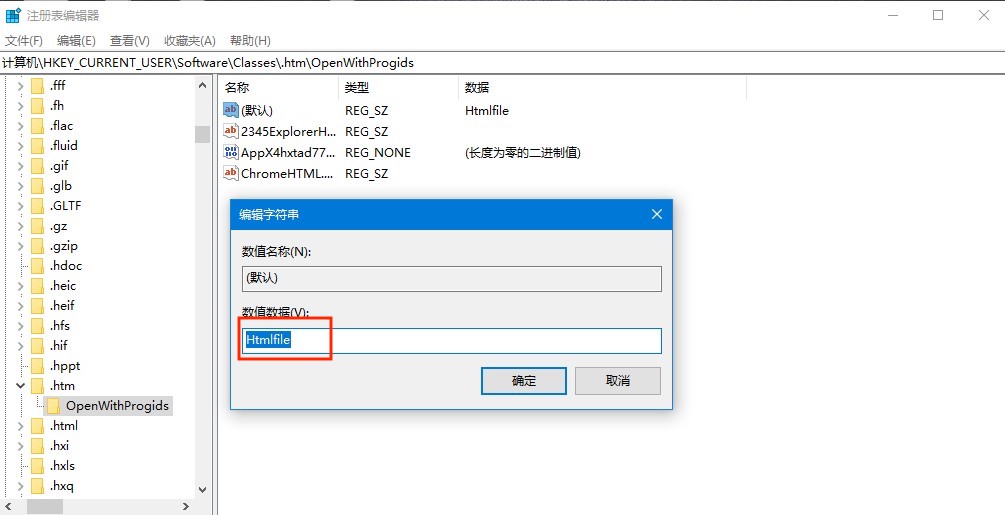
– 你可以将.htm文件中包含篡改你浏览器的文件删去,如图所示:
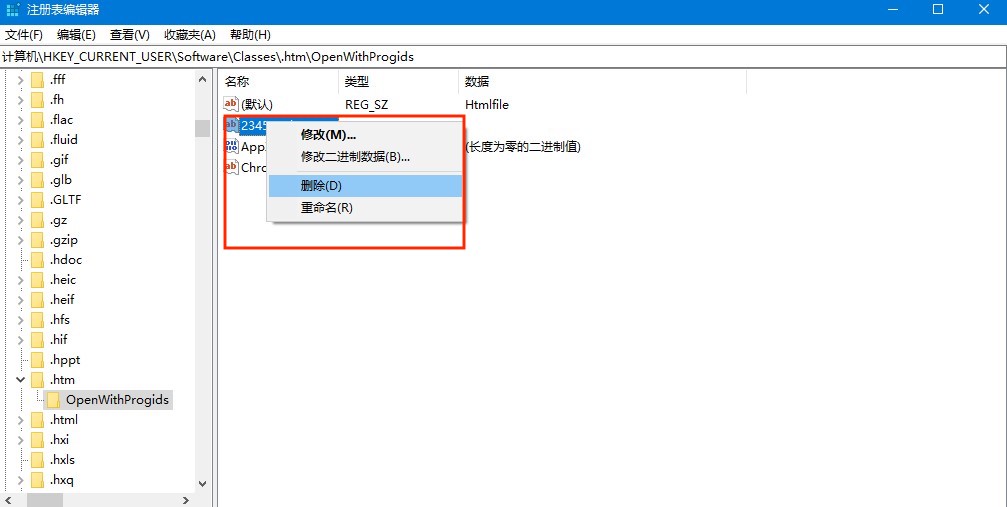
– 重启计算机让注册表更改生效即可。